Skype.dat je malvérový program a keď je váš počítač infikovaný „Skype.dat“, váš počítač je uzamknutý a nemôžete s ním ďalej pracovať. The Skype.dat funguje ako iné ransomvérové vírusy (Trojan: W32/Ransom). Vírus polície FBI a požiada vás o zaplatenie poplatku vo výške 100 $ alebo viac za odomknutie počítača, inak váš počítač zostane uzamknutý. "Skype.dat" vírus nemá žiadny vzťah so známym programom na odosielanie správ „Skype“ a infikuje váš počítač po návšteve škodlivých webových stránok alebo po stiahnutí a inštalácii škodlivej aplikácie. Keď "Skype.dat” vírus infikuje váš počítač, vypustí dva súbory do vášho roamingového priečinka profilu používateľa: “skype.dat“ a „skype.ini”. Úplná cesta k vírusovým súborom je:
Windows 8, 7, Vista
C:\Používatelia\
C:\Používatelia\
Windows XP
C:\Documents and Settings\Username\Application Data\skype.dat
C:\Documents and Settings\Username\Application Data\skype.ini
Vírus skype.dat musíte odstrániť čo najskôr, kým ešte viac poškodí váš počítač.
Pomocou nasledujúcich krokov môžete jednoducho odstrániť Skype.dat a odomknúť počítač:
Ako odstrániť vírus „váš počítač je zamknutý“ alebo „biela obrazovka“ (Skype.dat):
Krok 1. Stiahnite si RogueKiller
1. Z iného počítača Stiahnuť ▼ a uložiť "RogueKiller" na USB flash disk.
Upozornenie*: Stiahnuť ▼ verzia x86 alebo X64 podľa verzie infikovaného operačného systému, ak si ju pamätáte, inak si stiahnite obe verzie na USB flash disk.
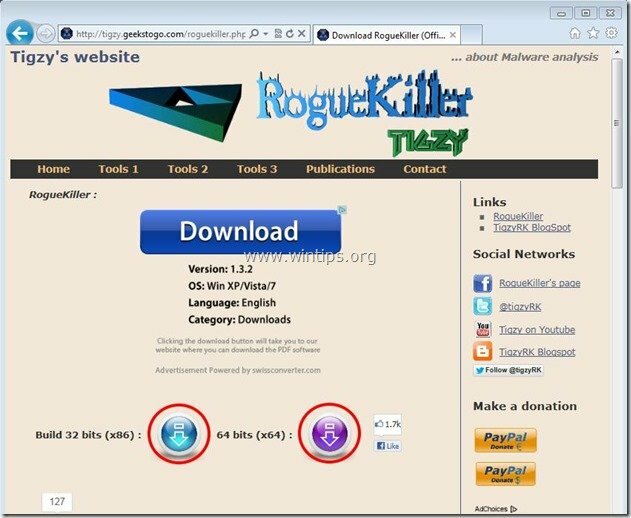
Krok 2. Spustite infikovaný počítač v „Núdzovom režime s príkazovým riadkom“
1.Spustite infikovaný počítač a keď sa počítač spúšťa, stlačte tlačidlo “F8” pred zobrazením loga Windows.
2. Pomocou šípok na klávesnici vyberte položku "Núdzový mód s príkazovým riadkom" možnosť a stlačte “Zadajte”.

3. V okne príkazového riadka zadajte "prieskumník"a stlačte"Zadajte".

Krok 3 Vyčistite si počítač pomocou RogueKiller
1. Zapojte USB disk do infikovaného počítača a voliteľne skopírujte "RogueKiller" utilitu na pracovnej ploche.
2. Dvojité kliknutie bežať RogueKiller. Nechajte predskenovanie dokončiť a potom stlačte "skenovať", aby ste vykonali úplné skenovanie.

7. Po dokončení úplného skenovania stlačte tlačidlo "Odstrániť" tlačidlo na odstránenie všetkých "Rans. žandár"Boli nájdené škodlivé položky.
8. Keď je proces odstránenia "RogueKiller" dokončený, reštartujte počítač a teraz sa môžete normálne prihlásiť do systému Windows bez problémov so zámkom. ďalej na ďalší krok.
Krok 4 Vyčistite svoj počítač od zvyšných škodlivých hrozieb.
Stiahnite si a nainštalujte MalwareBytes Antimalware, aby ste odstránili všetky škodlivé hrozby, ktoré zostali vo vašom počítači.*
*Ak neviete, ako nainštalovať a používať „MalwareBytes Anti-Malware“, prečítajte si tieto inštrukcie.
Poradenstvo: Aby bol váš počítač čistý a bezpečný, vykonajte úplnú kontrolu Malwarebytes' Anti-Malware v „Núdzovom režime“ systému Windows.*
*Ak chcete prejsť do núdzového režimu systému Windows, stlačte tlačidlo „F8” pri spúšťaní počítača pred zobrazením loga Windows. Keď "Ponuka Rozšírené možnosti systému Windows” sa na obrazovke presuňte pomocou klávesov so šípkami na klávesnici Bezpečnostný mód možnosť a potom stlačte „VSTUP“.
Krok 6. Odstrániť súbory Skype.dat (počítač je uzamknutý) vírusom vynechané.
1. Stlačte tlačidlo Štart Tlačidlo a ďalej Vyhľadávacie pole (Spustiť) typ: %dáta aplikácie%
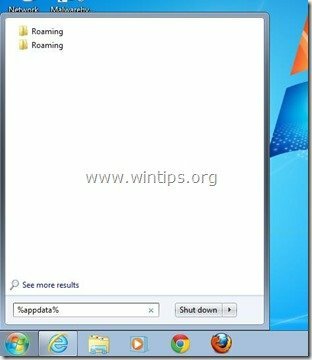
2. Z priečinka „Roaming“:
Windows 8, 7, Vista:C:\Používatelia\
Windows XP:C:\Documents and Settings\Username\Application Data\
Odstrániťnasledujúce dva súbory, ak existujú: „skype.dat” & „skype.ini“.
Krok 5. Vyčistite nechcené súbory a záznamy.
Použite „CCleaner“ a pokračujte čisté váš systém z dočasného internetové súbory a neplatné záznamy registra.*
*Ak neviete, ako nainštalovať a používať "CCleaner", prečítajte si tieto inštrukcie.